Regeln
Regeln können nur mit der Berechtigung Regeln verwalten erstellt oder bearbeitet werden.
Regeln sind notwendig, damit du über bestimmte Situationen informiert wirst. Sie setzen sich aus
- der Art des Sensor-Events
- optionalen Filterbedingungen
- dem Nachrichten-Empfänger und Übermittlungstyp
- dem Nachrichten-Inhalt
- einem Rate Limit
zusammen.
Regeln können entweder für einen Sensor oder für eine Gruppe erstellt werden.
Standard-Regeln
Bei deiner ersten Anmeldung an der PureLife Cloud sind bereits Regeln für die Benachrichtigung auf deinem Smartphone vorhanden. Diese Regeln kannst du bearbeiten oder auch löschen.
Falls du keine Benachrichtigungen auf deinem Smartphone erhalten möchtest, kannst du diese direkt auf deinem Smartphone über die Benachrichtigungseinstellungen ändern.
Art des Sensor-Events
In jeder Sensor-Regel muss die Art des Sensor-Events definiert sein. Dies ist ein Pflichtfeld.
|
Option |
Bedeutung |
|---|---|
|
Jemand ist gestürzt |
Es ist jemand gestürzt und der Sensor hat durch den Sturzerkennungszyklus den Sturz bestätigt. |
|
Jemand könnte gestürzt sein |
Es könnte jemand gestürzt sein und der Sensor hat die Sturzanalyse gestartet. |
|
Jemand ist gestürzt (hohe Sensibilität) |
Es ist jemand gestürzt und der Sensor hat den Sturz durch den Sensitivemodus bestätigt (erfordert Sensor Firmware ab v0.38 und aktivierten Sensitivemodus). |
|
Der Sensor befindet sich in einer Sturzschleife |
Der Sensor meldet in kurzen Zeitabständen viele Sturzevents und der Zustand stabilisiert sich nicht. Dies kann auf einen Sturz hindeuten. |
|
Alle Personen haben den Bereich verlassen |
Der Sensor sieht keine Person mehr im überwachten Bereich. |
|
Eine Person hat den leeren Erfassungsbereich betreten |
Der Sensor sieht eine Person im überwachten Bereich. |
|
Sensor ist inaktiv |
Der Sensor hat seine Strom-, WLAN- oder Internetverbindung verloren und sendet keine Events mehr. |
|
Sensor war inaktiv und ist nun wieder aktiv |
Der Sensor hat seine Strom-, WLAN- oder Internetverbindung zurückerhalten und sendet wieder Events. |
|
Eine Region wurde betreten |
Eine definierte Region wurde betreten (z.B. das Bett). |
|
Eine Region wurde verlassen |
Eine definierte Region wurde verlassen (z.B. das Bett). |
|
Das Bett wurde möglicherweise verlassen |
Die als Bett definierte Region wurden möglicherweise verlassen. |
|
Das Bett wurde verlassen |
Die als Bett definierte Region wurden verlassen (erfordert Sensor Firmware ab v0.40 und aktivierte Bett verlassen Funktion). |
|
Jemand ist zu Bett gegangen |
Das Bett im überwachten Bereich wurde belegt. |
|
Jemand hat sich möglicherweise im Bett aufgesetzt |
Die Person im Bett im überwachten Bereich hat sich möglicherweise aufgesetzt. |
|
Jemand hat sich im Bett aufgesetzt |
Die Person im Bett im überwachten Bereich hat sich aufgesetzt. |
|
Jemand könnte sich auf den Boden gesetzt haben |
Die Person im überwachten Bereich könnte sich auf den Boden gesetzt. |
|
Jemand hat sich auf den Boden gesetzt |
Die Person im überwachten Bereich hat sich auf den Boden gesetzt. |
|
Jemand hockt |
Die Person im überwachten Bereich befindet sich in der Hocke. |
|
Jemand läuft |
Jemand bewegt sich im Erfassungsbereich. |
Art des Gruppen-Events
In jeder Gruppen-Regel muss die Art des Sensor-Events definiert sein. Dies ist ein Pflichtfeld.
Um Regeln auf Gruppenebene zu nutzen, muss zunächst eine Gruppe anlegt und die entsprechenden Sensoren zugeordnet werden. Anschließend muss die gewünschte Gruppe angeklickt werden, um eine Regel hinzuzufügen.
|
Option |
Bedeutung |
|---|---|
|
Alle Personen haben die Gruppe verlassen |
Alle Sensor in dieser Gruppe sehen keine Person mehr im überwachten Bereich. |
Filterbedingungen
Je nach ausgewählter Art des Sensor-Events gibt es unterschiedliche Filterbedingungen. Diese Filter sind optional und müssen nicht gesetzt werden.
|
Option |
Bedeutung |
|---|---|
|
Sturz zwischen {x} und {y} Uhr |
Das Sturz-Event muss im Zeitraum von {x} bis {y} Uhr stattfinden, nur dann wird die Regel ausgelöst und eine Nachricht verschickt. |
|
Die gestürzte Person steht für mindestens {x Sekunden} nicht mehr auf |
Um die Benachrichtigung über Stürze zu minimieren, z.B. wenn der Raum gereinigt wird kann eine Mindestdauer für einen Sturz definiert werden. |
|
Der Bereich wurde zwischen {x} und {y} Uhr betreten / verlassen |
Der Bereich muss im Zeitraum von {x} bis {y} Uhr betreten oder verlassen werden, damit eine Nachricht verschickt wird. |
|
Der Bereich war vorher für {x Sekunden} belegt / nicht belegt |
Damit eine Nachricht verschickt wird, muss der angegebene Bereich für die definierte Zeiteinheit belegt bzw. leer gewesen sein. Damit kann eine Nachrichtenflut bei ständig wechselnder Belegung vermieden werden. |
|
Die Region wurde zwischen {x} und {y} Uhr betreten / verlassen |
Das Event muss im Zeitraum von {x} bis {y} Uhr stattfinden, nur dann wird die Regel ausgelöst und eine Nachricht verschickt. |
|
Jemand ist zwischen (x) und (y) Uhr herumgelaufen / gehockt / aufgesessen |
Das Event muss im Zeitraum von {x} bis {y} Uhr stattfinden, nur dann wird die Regel ausgelöst und eine Nachricht verschickt. |
|
Niemand ist zuvor mindestens (x Sekunden) gelaufen / gehockt / aufgesessen |
Damit eine Nachricht verschickt wird, darf es keine Bewegung für die definierte Zeiteinheit geben haben. Damit kann eine Nachrichtenflut bei ständig wechselnder Bewegung vermieden werden. |
|
Jemand geht / hockt / sitzt mindestens (x Sekunden) |
Damit eine Nachricht verschickt wird, muss es mindestens für die definierte Zeiteinheit eine Bewegung geben. Damit kann eine Nachrichtenflut bei ständig wechselnder Bewegung vermieden werden. |
Nachrichten-Empfänger und Service
Damit die Nachricht zu dem gewählten Sensor-Event zugestellt werden kann, muss in diesem Bereich der Benutzer und Service eingestellt werden. Dies ist ein Pflichtfeld.
|
Option |
Bedeutung |
|---|---|
|
Benutzer |
Es können nur die Benutzer ausgewählt werden, die dem gleichen Kunden zugewiesen sind, wie der Sensor selbst. |
|
Service |
Je nach hinterlegten Attributen im Benutzerprofil kann hier der entsprechende Service für die Nachrichtenübermittlung ausgewählt werden. Ist ein Service nicht auswählbar, ist das entsprechende Attribut im Benutzerprofil nicht ausgefüllt. |
Eine Liste der verfügbaren Publisher findet sich auf der entsprechenden Dokumentationsseite.
Nachrichten-Inhalt
Der Inhalt bestimmt, welchen Text und Informationen übermittelt werden sollen, wenn die Regel angewendet wird. Dieser ist vollständig anpassbar auf die jeweiligen Bedürfnisse.
|
Option |
Bedeutung |
|---|---|
|
Title |
Begrüßung des Empfängers |
|
Nachricht |
Nachrichten-Text mit den wichtigen Informationen zur entsprechenden Situation |
Für den Titel und den Nachrichtentext gibt es diverse Variablen, die genutzt werden können.
Rate Limiting
Um eine Flut von Nachrichten zu vermeiden, kann durch das Rate Limiting eine Zwangspause für die Zustellung neuer Nachrichten bewirkt werden.
|
Option |
Bedeutung |
|---|---|
|
Nach dem Senden einer Nachricht, wird für mindestens {x Zeiteinheiten} keine Nachricht mehr gesendet. |
Die Nachrichtenzustellung für diese Regel wird pausiert. |
|
Nach dem Senden einer Nachricht, darf das Event für mindestens {x Zeiteinheiten} nicht mehr auftreten, bevor wieder eine Nachricht gesendet werden kann. |
Unabhängig wie häufig die jeweilige Situation auftritt, diese muss für den angegebenen Zeitraum ausbleiben, bevor eine erneute Nachricht verschickt wird. |
Optionen
Mit den Regel-Optionen können besondere Funktionen einer Regel de-/aktiviert werden. Um zu diesen Optionen zu gelangen, öffne eine vorhandene Regel oder erstelle eine neue Regel.
Im oberen Bereich Setup befinden sich 3 Schaltflächen.

Feedback einholen
Diese Option ermöglicht dem Empfänger von Benachrichtigungen, die Richtigkeit einer Nachricht zu bewerten. Auf Grundlage dieser Bewertung können die Regeln verbessert und somit Falschmeldungen vermieden werden.
Diese Funktion wird aus technischen Gründen nicht von allen Services unterstützt.
Unterstützte Services
- GRPC
- Telegram

In den Events des Sensors wird das gesendete Feedback vom Empfänger dargestellt.
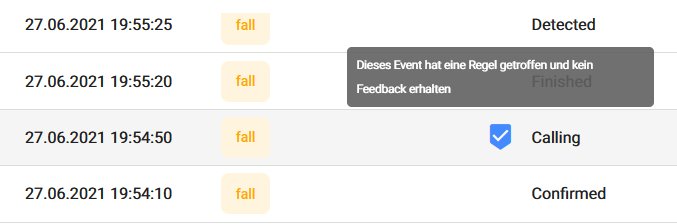
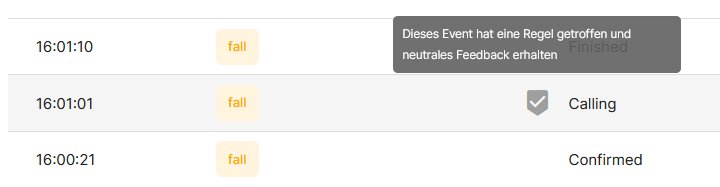
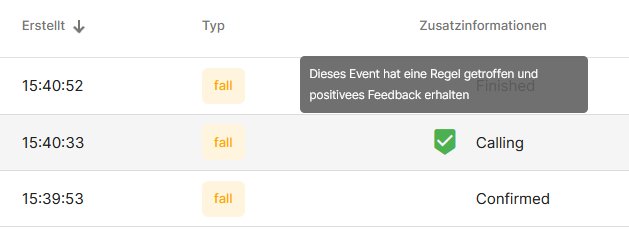
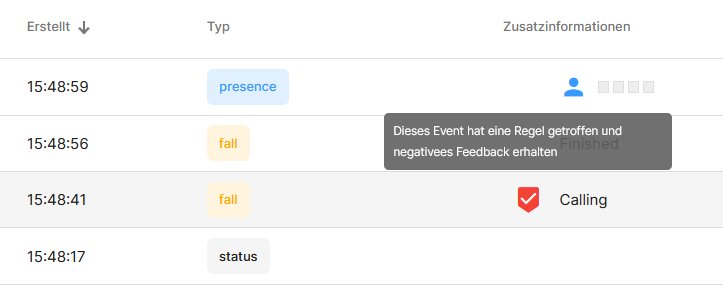
Bestätigung einholen
Mit dieser Option gibst du dem Empfängern von Benachrichtigungen die Möglichkeit zu bestätigen, dass sie die Benachrichtigung bearbeiten. Durch eine Bestätigung werden alle anderen Empfänger informiert, dass die Benachrichtigung bearbeitet wird. Dadurch soll vermieden werden, dass mehrere Empfänger sich gleichzeitig um eine Benachrichtigung kümmern.
Die Bestätigung gilt dabei immer nur für die aktuelle Regel. Sollten mehrere Regeln für die gleiche Situation angelegt werden (z.B. mehrere Regeln für Sturz erkannt), gilt die Bestätigung immer nur für die aktuelle Regel. Es sind somit mehrere unterschiedliche Bestätigungen möglich.
Diese Funktion wird aus technischen Gründen nicht von allen Services unterstützt.
Unterstützte Services
- GRPC
- Telegram
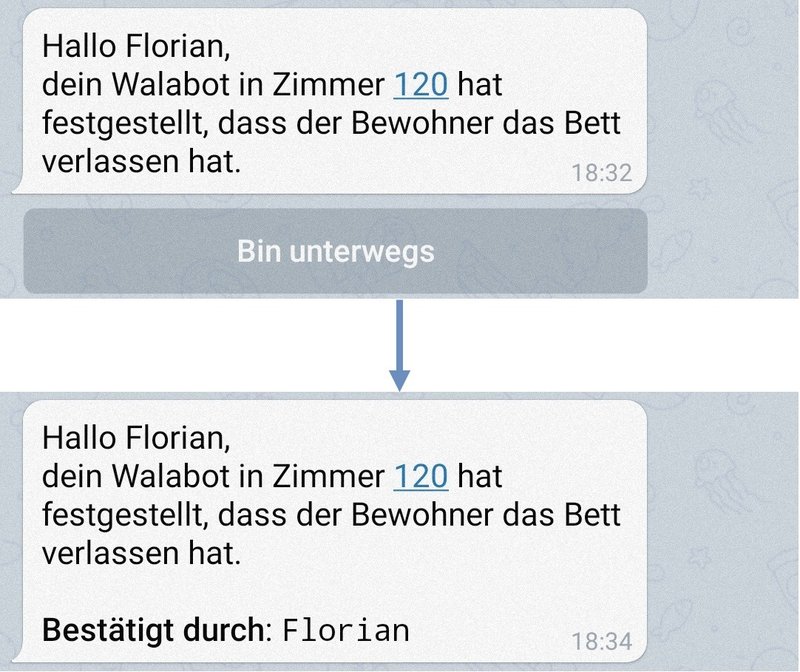
Automatische Aktualisierung
Diese Option informiert den Empfänger einer Benachrichtigung darüber, wenn das Ereignis beendet wurde. Hierfür wird keine gesonderte Nachricht gesendet, sondern die gesendete Nachricht wird aktualisiert.
Diese Funktion wird aus technischen Gründen nicht von allen Services unterstützt.
Unterstützte Services
- GRPC
- Telegram
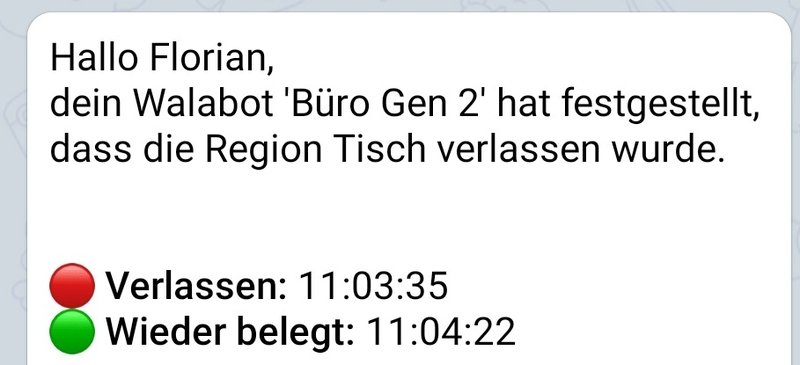
Variablen
Nachrichten Titel und Texte können durch Variablen mit dynamischem Inhalt befüllt werden. Variablen werden immer durch zwei geschweifte Klammern eingeleitet und abgeschlossen. Der Zugriff auf den Variablenwert selbst beginnt mit einem Punkt.
{{.Account.FirstName}}
Falls nicht klar ist, ob eine Variable vorhanden ist, kann dies mit if überprüft werden. Ein IF-Block muss dabei immer mit einem end-Block abgeschlossen werden.
Hallo {{if .Account.FirstName}} {{.Account.FirstName}} {{end}}
Ebenfalls kann durch else direkt eine Alternative angegeben werden.
Hallo {{if .Account.FirstName}} {{.Account.FirstName}} {{else}} Unbekannter {{end}}
Achtung: Sei vorsichtig bei der Nutzung von Variablen! Falls eine Variable nicht vorhanden ist oder zu einem Fehler führt, kann die Nachricht nicht versendet werden.
Übersicht der Werte
Eine Übersicht aller möglichen Variablen findet man in untenstehender Tabelle.
|
Variable |
Bedeutung |
|---|---|
|
{{.EventMoment}} |
Zeitpunkt zu dem das Event aufgetreten ist. Die Angabe erfolgt mit Datum und Uhrzeit, wenn es nicht am selben Tag wie die Meldung aufgetreten ist. Ansonsten wird nur die Uhrzeit ausgegeben. |
|
{{.EventDateTime}} |
Datum und Uhrzeit, an dem das Event aufgetreten ist. Beispiel: 2 Jan 2020 15:04. |
|
{{.EventTime}} |
Uhrzeit zu der das Event aufgetreten ist. Beispiel: 15:04. |
|
{{.EventDate}} |
Datum an dem das Event aufgetreten ist. Beispiel: 2 Jan 2020. |
|
{{.IsUpdatable}} |
Gibt an, ob die automatisch Aktualisierung (AA) aktiviert ist. |
|
{{.Publisher}} |
Gibt an, mit welchem Service die Nachricht verschickt wird. |
|
{{.Account.FirstName}} |
Vorname des Benutzers, der die Nachricht erhält . |
|
{{.Account.LastName}} |
Nachname des Benutzers, der die Nachricht erhält. |
|
{{.Account.DisplayName}} |
Von der Cloud generierter Name des Benutzers, der die Nachricht erhält. Dieser ist immer vorhanden. |
|
{{.Account.CustomerName}} |
Name des Kunden, zu welchem der Benutzer gehört. |
|
{{.Account.IsBot}} |
Gibt an, ob der Benutzer ein Bot ist oder nicht. |
|
{{.Sensor.Name}} |
Name des Sensors, durch welchen die Regel ausgelöst wurde. |
|
{{.Sensor.ID}} |
Sensor ID des Sensors, welcher das Event auslöste. |
|
{{.Customer.Name}} |
Name des Kunden, zu welchem der Sensoren gehört |
|
{{.Customer.Location}} |
Standort des Kunden, zu welchem der Sensoren gehört. |
|
{{.Customer.Email}} |
E-Mail des Kunden, zu welchem der Sensoren gehört. |
|
{{.Customer.SensorCount}} |
Anzahl der Sensoren, die der Kunde verwaltet. |
|
{{.Rule.Id}} |
ID der Regel, die getroffen wurde. |
|
{{.Rule.Name}} |
Name der Regel, die getroffen wurde. |